Windows 10/8/7'de CMD Kullanarak Yönetici Parolası Nasıl Gösterilir
Önceki Windows bilgisayarda varsayılan olarak görünmez bir yönetici hesabı vardır. Bir Windows bilgisayarda, bu bilgisayarın diğer kullanıcılarını etkileyebilecek değişiklikler yapmak istiyorsanız, ilgili yönetici hesabını ve parolasını sağlamanız gerekir. Windows yerel yönetici parolasını unuttuysanız şunları yapabilirsiniz: yönetici şifresini göstermek için CMD'yi kullanın Windows 10/8/7'de.
Belirli komut satırlarına girerek yönetici hesap bilgilerini başarıyla alabilirsiniz. Veya Windows yönetici hesabı parolasını üçüncü taraf yazılımlarla görüntüleyebilir ve sıfırlayabilirsiniz. Her neyse, burada yönetici şifresini CMD'li veya CMD'siz gösterebilir ve kırabilirsiniz.

- Bölüm 1: Windows Yönetici Parolası Nasıl Sıfırlanır
- Bölüm 2: CMD Kullanarak Yönetici Nasıl Gidilir?
- Bölüm 3: Yönetici Parolasını Göstermeyle İlgili SSS
Bölüm 1: En İyi Windows Yönetici Parola Sıfırlama Yazılımı
Windows yönetici hesabınız için yeni bir parola görüntülemek ve ayarlamak istiyorsanız, imyPass Windows Parola Sıfırlama ilk tercihiniz olabilir. Veri kaybetmeden Windows yönetici ve standart kullanıcı hesabı parolasını sıfırlayabilirsiniz. Windows yönetici parolası sıfırlama için karmaşık komutlar girmeye gerek yoktur. Windows 10 yönetici parolasını kolaylıkla sıfırlamak için ekrandaki birkaç seçeneğe tıklamanız yeterlidir.

4.000.000+ İndirme
Komut satırları olmadan Windows yönetici parolasını bulun, kaldırın ve sıfırlayın.
Yerel dosyaları korurken Windows yönetici ve oturum açma parolasını kırın.
Önceki şifreyi girmeden yeni bir yönetici hesabı oluşturun.
Bilgisayarınızın kilidini açmak ve Windows parolanızı sıfırlamak için önyüklenebilir bir CD/DVD/USB sürücüsü yapın.
Dell, HP, IBM, Sony, Lenovo, Acer ve diğer birçok masaüstü ve dizüstü bilgisayar markasında yönetici şifresini kırın.
 Adım 2Yönetici hesabı kilitli bilgisayarınızı yeniden başlatın. Bu arada, basın F12 veya ESC bilgisayarınızı yeniden başlatırken klavyede içine girdiğinde Önyükleme menüsü, taktığınız diski veya sürücüyü seçmek için yukarı ve aşağı ok tuşlarını kullanın. Basmak Girmek değişiklikleri kaydetmek için Windows bilgisayarınız hemen yeniden başlatılacaktır.
Adım 2Yönetici hesabı kilitli bilgisayarınızı yeniden başlatın. Bu arada, basın F12 veya ESC bilgisayarınızı yeniden başlatırken klavyede içine girdiğinde Önyükleme menüsü, taktığınız diski veya sürücüyü seçmek için yukarı ve aşağı ok tuşlarını kullanın. Basmak Girmek değişiklikleri kaydetmek için Windows bilgisayarınız hemen yeniden başlatılacaktır.  Aşama 3Windows yönetici parolası sıfırlama için işletim sisteminiz olarak Windows'u seçin. Hangi yönetici hesabını ve şifresini kırmak istediğinizi seçin.
Aşama 3Windows yönetici parolası sıfırlama için işletim sisteminiz olarak Windows'u seçin. Hangi yönetici hesabını ve şifresini kırmak istediğinizi seçin.  4. AdımTıklamak Şifreyi yenile en altta. Açılan pencerede, Evet onaylamak. Sonuç olarak, mevcut Windows yönetici parolanız kaldırılacaktır. Doğrudan Windows ayarlarında değişiklik yapabilirsiniz.
4. AdımTıklamak Şifreyi yenile en altta. Açılan pencerede, Evet onaylamak. Sonuç olarak, mevcut Windows yönetici parolanız kaldırılacaktır. Doğrudan Windows ayarlarında değişiklik yapabilirsiniz.  Adım 5Windows 10/8/7 yönetici şifresini görüntülemek istiyorsanız, Kullanıcı Ekle Windows'ta yeni bir yönetici hesabı oluşturmak için. Yeni bir yönetici kullanıcı adı ve şifre girin. Sonunda, tıklayın TAMAM bunu takiben yeniden başlat yeni bir yönetici hesabıyla kilitli bir bilgisayara girmek için.
Adım 5Windows 10/8/7 yönetici şifresini görüntülemek istiyorsanız, Kullanıcı Ekle Windows'ta yeni bir yönetici hesabı oluşturmak için. Yeni bir yönetici kullanıcı adı ve şifre girin. Sonunda, tıklayın TAMAM bunu takiben yeniden başlat yeni bir yönetici hesabıyla kilitli bir bilgisayara girmek için. 
Bölüm 2: CMD Kullanarak Nasıl Yönetici Olunur
Yönetici şifrenizi ve hesabınızı doğrudan CMD ile göstermenin bir yolu yoktur. Önce varsayılan Windows yönetici hesabı parolasını sıfırlamanız gerekir. Daha sonra, Windows 10/8/7 bilgisayarınızda geçerli yönetici parolasını görüntülemek için CMD'yi kullanabilirsiniz.
Aşama 1Windows'tan Başlama menü, tür CMD arama çubuğunda. Programı Yönetici olarak çalıştırın. Adım 2Çalıştır Kullanıcı yönetici hesabını göstermek için komut satırı. Aşama 3basın Girmek geçmek için klavyenizdeki tuşa Yönetici Komut İstemi. 4. AdımYönetici ve misafir hesapları da dahil olmak üzere tüm Windows hesaplarını ve şifrelerini anında görebilirsiniz.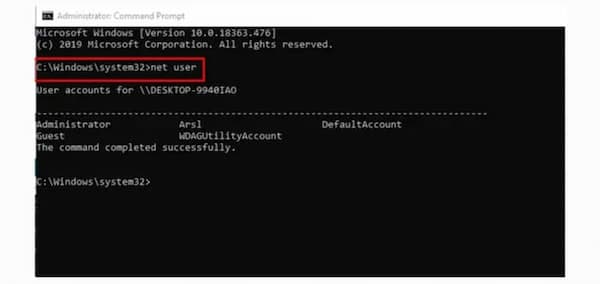
Bölüm 3: Yönetici Parolasını Göstermeyle İlgili SSS
Varsayılan Windows yönetici parolası nedir?
Böyle bir varsayılan Windows varsayılan yönetici parolası yoktur. Windows'ta yerleşik yönetici hesabını ve manuel olarak parolayı etkinleştirebilirsiniz. Daha sonra tüm Windows yönetici izinlerine erişebilirsiniz.
Windows 10 yönetici şifresini atlayabilir misiniz?
Evet. Yönetici parolanızı hatırlıyorsanız, Windows 10 yönetici parolasını başarıyla atlayabilirsiniz. Basmak pencereler ve R açmak için tuşlar Koşmak diyalog. Tip netplwiz ve bas Girmek klavyenizde. İçinde Kullanıcı hesabı bölümüne gidin Kullanıcılar sekme. Windows 10 yönetici hesabınızı seçin. Öncesinin işaretini kaldırın Kullanıcı bu bilgisayarı kullanmak için bir kullanıcı adı ve parola girmelidir. Tıklamak Uygulamak onaylamak. Ardından yerel yönetici hesabınız için doğru yönetici parolasını girin. Tıklamak TAMAM değişiklikleri kaydetmek ve pencereden çıkmak için
Konuk hesabından yönetici şifresini değiştirebilir misiniz?
Evet. CVE-2017-0213_x64 dosyasını Github'dan indirebilir ve sıkıştırmasını açabilirsiniz. Programı çift tıklayarak çalıştırın. net kullanıcı USERNAME şifresini yazın. Basmak Girmek klavyede. Artık AUSERNME ve PASSWORD'u değiştirebilirsiniz.
Çözüm
hepsi bu kadar CMD ile veya CMD olmadan yönetici şifresini göster. imyPass Windows Parola Sıfırlama özelliğini kullanarak Windows 10/8/7 yerel yönetici parolasını görüntüleyebilir ve kırabilirsiniz. Windows yönetici şifresi kırma aracı yeni başlayanlar için uygundur. Hala sorularınız varsa bizimle iletişime geçmekten çekinmeyin.



